首先检查磁盘空间并确保至少20GB可用,若升级卡在99%可复制C:$GetCurrent\Media文件夹后重启;接着通过管理员命令提示符重置Windows更新组件服务;卸载第三方杀毒软件避免冲突;最后可使用官方ISO镜像挂载并运行setup.exe选择保留个人文件进行升级。
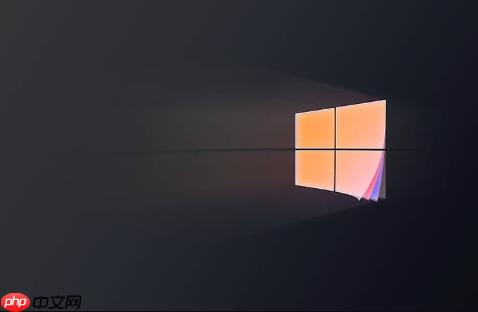
如果您在使用 Windows 10 升级助手时遇到进度卡住不动或安装失败的问题,这可能是由于系统文件损坏、驱动程序冲突或临时文件错误导致的。以下是修复该问题的具体步骤。
本文运行环境:Dell XPS 13,Windows 10
升级过程需要足够的可用空间来解压和安装新系统文件。空间不足会导致升级进程停滞或失败。
2、右键单击系统盘(通常是 C: 盘),选择“属性”查看当前可用空间。
3、确认至少有 20 GB 的可用空间用于 64 位系统升级。
4、若空间不足,可通过删除临时文件释放空间:打开“设置”>“系统”>“存储”,点击“临时文件”并勾选要删除的项目。
当升级卡在 99% 时,可能是 Media 文件夹访问异常导致。手动复制该文件夹可避免数据丢失并恢复升级流程。
1、右键点击开始菜单,选择“文件资源管理器”。
2、在地址栏输入 C:\$GetCurrent 并按 Enter 键进入该隐藏目录。
3、查找名为“Media”的文件夹。如未显示,请在顶部菜单点击“查看”>勾选“隐藏的项目”。
4、右键点击“Media”文件夹,选择“复制”。
5、返回桌面,右键空白处选择“粘贴”,将文件夹备份至桌面。
6、再次右键开始菜单,选择“关机”>“重新启动”以重启计算机。
7、重启后登录系统,将桌面上的“Media”文件夹复制回 C:\$GetCurrent 目录中。
8、进入 C:\$GetCurrent\Media 文件夹,双击安装程序文件(setup.exe)继续升级过程。
更新服务或缓存文件损坏可能导致升级助手无法正常运行。通过命令提示符重置相关服务可解决此问题。
1、在任务栏搜索框中输入cmd,右键“命令提示符”选择“以管理员身份运行”。
2、依次执行以下命令,每输入一行后按 Enter 键:
net stop wuauserv
net stop cryptSvc
net stop bits
net stop msiserver
ren C:\Windows\SoftwareDistribution SoftwareDistribution.old
ren C:\Windows\System32\catroot2 catroot2.old
net start wuauserv
net start cryptSvc
net start bits
net start msiserver
3、完成后关闭命令提示符,重新启动电脑并尝试再次运行升级助手。
非 Microsoft 安全软件可能干扰系统升级过程,导致安装失败或卡顿。
1、点击“开始”菜单,进入“设置”>“应用”>“应用和功能”。
2、在列表中找到已安装的第三方杀毒软件(如 Norton、McAfee 等)。
3、点击该软件名称,选择“卸载”并按照提示完成操作。
4、卸载完成后重启计算机,Windows Defender 将自动接管防护任务。
5、再次运行 Windows 10 升级助手进行升级。
当升级助手完全失效时,可通过下载官方 ISO 镜像手动执行保留个人文件的升级操作。
1、访问微软官方网站或可信渠道下载最新的 Windows 10 ISO 映像文件。
2、双击 ISO 文件将其挂载为虚拟光驱。
3、打开资源管理器,进入挂载的光驱目录,找到并双击setup.exe 启动安装程序。
4、在安装类型选择界面,点击“更改要保留的内容”。
5、选择“保留个人文件”,然后继续后续安装步骤。
以上就是win10升级助手卡住不动或安装失败怎么办_修复升级助手问题的详细步骤的详细内容,更多请关注php中文网其它相关文章!

Windows激活工具是正版认证的激活工具,永久激活,一键解决windows许可证即将过期。可激活win7系统、win8.1系统、win10系统、win11系统。下载后先看完视频激活教程,再进行操作,100%激活成功。




Copyright 2014-2025 https://www.php.cn/ All Rights Reserved | php.cn | 湘ICP备2023035733号